Когато се отдалечите от маршрутизатора, сигналът изчезва. Постоянно се прекъсва, изчезва, забавя интернет чрез Wi-Fi, причини и решаване на проблеми
Проблемът, когато интернет се губи на лаптоп или персонален компютър, е един от най-честите. Причините за това Интернет не работи , може да е много: като се започне от проблемите, свързани с проблемите на доставчика на мрежата и завърши с блокирането на антивирусната програма, инсталирана на вашето устройство. Ако внезапно изчезна интернет с помощта на компютъра и не можете да осъществите достъп до която и да е уеб страница, а след това да решите проблема, е необходимо да се вземат предвид редица фактори, разгледани по-долу.
Интернет изчезна: най-често срещаните причини.
Така че, на първо място, трябва да проверите възможността за използване на локалната връзка. Най-бързият начин да проверите причината за липсата на мрежа е да използвате командния ред. Предимството на този метод е, че той не използва свойствата на Windows, когато се използва. За да направите това, трябва да използвате алгоритъма:
Старт-Всички програми - Стандартно - Команден прозорец. След това, използвайки протоколите и командата ipconfig, адресираме до отделни персонални компютри (необходимо е да натиснете OK или Enter). Ако донесе диалогов прозорец IP Configuration съобщение за Windows, можете компютър не е свързан с интернет (може би пристъпи кабел или проблем с вашия ISP) .Проверете присъствието на съединението, както е възможно и без да използвате командния ред. За да направите това, въведете командата: Старт - Всички програми Стандартни комуникации - Мрежови връзки. Направете два пъти с десния бутон върху връзката Локална зона, изберете опцията Приемане. Ако стойността е 0, тогава няма връзка.
Ако се оказа, че проблемът, на който интернет не работи лаптоп, таблет, смартфон през Wi-Fi, при липса на мрежа е необходимо да се свържете с вашия доставчик и да научите за възможни проблеми или промени в параметрите за настройка на параметрите на мрежовия протокол. Възможно е също така случайно да изключите Wi-Fi маршрутизатора или парите ви да изтече.
Физически разбивка.
По-малко приятна причина за липсата на връзка може да бъде физическата неизправност на кабела, мрежовата карта, дънната платка, както и проблемите на самата операционна система. За да ги диагностицирате, трябва да проверите настройките на интернет протокола от доставчика, веднага да получите IP адреса и DNS сървъра. Идеално, ако имате допълнителен компютър или лаптоп. Той трябва да бъде прикачен към локалната мрежа и да започне обмен на пакети с отдалечения компютър. Ако не възникнат проблеми с достъпа до друг компютър, проблемът все още е в компютъра, който не вижда мрежата.
Основните видове проблеми в този случай:
1) Възможно е да е възникнал проблем в вградената мрежова карта на компютъра. За да го проверите за сервиз, трябва да използвате външна мрежова карта. За да започнете, вграденият трябва да бъде деактивиран.
2) Няма мрежови драйвери (или трябва да ги обновите или обновите).
3) Ако използвате външен мрежов адаптер, трябва да се опитате да го замените. За да диагностицирате причината за загубата на интернет, трябва да подмените мрежовата карта, да инсталирате нови драйвери (или да актуализирате съществуващите) и да направите нов опит за достъп до интернет.
4) Ако след горните процедури няма резултат и интернет все още не работи и мрежовата карта е в добро състояние, трябва да изтеглите Safe Mode (с поддръжка на мрежови драйвери) и да влезете в мрежата. Ако в този случай нямате достъп до интернет, трябва да проверите компютъра за вируси. Можете също така да стартирате преинсталацията на операционната система.
5) Може би вашият компютър е твърде натоварен с ненужни програми. Проблемът с невъзможността за свързване с интернет е особено актуален, ако са инсталирани две антивирусни програми, чиято работа води до конфликт.
6) Много често проблеми с връзката могат да възникнат поради неправилно настройване на самия модем или Wi-Fi рутер. Посочете правилните настройки в доставчика на техническа поддръжка или на официалния им уебсайт. След това можете да конфигурирате интернет връзката на вашия модем или маршрутизатор, като посетите адреса http://192.168.1.1 или http://192.168.0.1 в зависимост от модела на вашето устройство. IP адреси и това е входът в административния панел за настройките на ADSL и Wi-Fi маршрутизатора (входът и паролата обикновено са admin admin).
7) Друг проблем може да бъде слаб сигнал на Wi-Fi връзка. Ако Wi-Fi е лошо уловен, интернет може значително да се забави, да се прекъсне или да не работи изобщо. По този начин се уверете, че качеството на приемане от вашия маршрутизатор е приемливо, ако искате да проведете експеримент. Вземете смартфон, таблет (например на операционна система Android) или лаптоп и приближете се до точката за достъп по-близо. Ако интернет започна да работи по-добре - това означава проблем в слаб Wi-Fi сигнал.
Що се отнася до най-често срещаните причини, поради които интернет не работи, те са свързани с доставчика (особено ако връзката използва модем). Следователно, първо трябва да се обадите на доставчика си и да опитате да диагностицирате проблема с него.
Здравей, Тигра!
Когато използвате лаптоп доста често, особено през последните няколко години, трябва да отидете онлайн по една или друга причина. Вече е неудобно да имате достъп до глобалната мрежа с кабел, като се има предвид, че WiFi маршрутизатори с различни конфигурации са много разпространени днес. Предлагам да разгледате възможностите за инсталиране във вашия дом или апартамент.
Инсталация за дома
Първото нещо, което трябва да обърнете внимание, е обхватът на антените, преразглеждането на технологията 802.11, броят на антените, а останалото няма значение. Стръмни "лосиони" - това е просто загуба на пари. Следващият момент е дебелината на стените на етажите. Ако имате дебели стени, тогава трябва да изберете маршрутизатор с три или две антени, но със сила на сигнала 5 dbi. Това ще даде добра сигнална мощност и ще "пробие" стените с радио вълна.
Ако е възможно, поставете устройството си за предаване на сигнала в близост до центъра на апартамента, което ще позволи на синусоида на рутера да се разпръсне гладко и равномерно в жилищното пространство.
Ако вашият апартамент или къща има микровълнова фурна или радиотелефон, трябва да опитате да поставите WiFi повторителя, така че разстоянието между тези устройства да е поне 5 - 8 метра. В противен случай вълните ще се пресичат и ще се получи ефектът на "предавателна способност".
Ние се доближихме до проблема, посочен във въпроса. Ще разберем защо сигналът или скоростта могат да изчезнат и къде може да излезе целият сигнал, идващ от рутера.
Къде отива скоростта на интернет?

Когато е инсталиран WiFi маршрутизатор, често се случва, че съседите вече го имат и могат да блокират сигнала ви по силата на по-голямата си мощност. Както е описано по-горе, микровълните и радиотелефоните могат да повлияят на сигнала. За да се отървете от това, трябва да персонализирате рутера си. Настройките изискват честота на предаване и канал. Тези параметри могат да бъдат намерени в секцията "Безжична мрежа" в интерфейса на маршрутизатора.
Има още една опция, че вашият Интернет е избран от съседите, знаейки паролата. Той може да бъде хакнат елементарно и да се използва от мрежата тайно от вас. Следователно, трябва да промените паролата за достъп до WiFi мрежата. Това се прави и в секцията "Безжична комуникация" в интерфейса на маршрутизатора.
Вашият маршрутизатор може да се провали поради колебания на напрежението в електрическата мрежа или фабрична повреда или от времето на работа. В този случай вашият интернет доставчик може да ви помогне, което дава връзка с апартамента. Свържете се с него, обяснете ситуацията и специалистите от своя страна ще проверят линията и връзката с вас. Ако нещо не е наред с устройството, те ще ви разкажат за това. Можете също така да свържете лаптопа си към друг рутер, например от ближния си. Ако всичко върви добре, то маршрутизаторът ви трябва да бъде сменен.
Да се повлияе на загубата на сигнал може да бъде проблем на линията на доставчика - повреда на оптичната линия между къщите или усукана двойка на верандата. Можете също така да се свържете с доставчика.
И последният възможен вариант е локалните компютърни проблеми. Проверява се капацитетът за работа чрез свързване на друг компютър чрез кабел към маршрутизатора или мобилното устройство към WiFi. Ако всичко работи без оплаквания - трябва да потърсите проблем в лаптопа си.
Надявам се, че ще успеете.
С уважение, Евгений.
Електронни джаджи: компютрите, лаптопите, смартфоните и таблетите са във всеки дом. За да се гарантира, че всички устройства получават неограничен достъп до интернет, потребителите инсталират рутери в апартаментите си. Тези устройства осигуряват безжичен достъп до мрежата от един изходен пункт. Но тук хората се сблъскват с ситуацията, при която Интернет периодично изчезва през маршрутизатора. Ще ви кажем как да решите проблема сами, без да включвате специалисти.
wi fi може да изчезне на всяко устройствоВъзможни причини
Ако скоростта на интернет скача, проверете достъпа на рутера до мрежата. Ако достъпът е стабилен, индикаторите трябва да светят с постоянна зелена светлина. Когато грешката е на линия, индикаторите мигат. Мрежата се губи поради смущения или неправилни настройки на устройството. За да разрешите тази ситуация, можете да рестартирате маршрутизатора, тъй като на задния панел има бутон.
ВИЖТЕ ВИДЕО
Ако комуникацията с Wi-Fi бъде загубена, на монитора се показват следните съобщения:
- Няма достъп до интернет. Проблемът е причинен от неправилна връзка или проблем на линията. В този случай интернет изчезва чрез кабелната връзка и отдалечения достъп.
- Получете IP адрес. поради неправилни мрежови настройки. Проверете настройката в Центъра за управление на мрежата.
- Неуспешно свързване. Ако е необходимо, регулирайте настройките за захранване. По-специално, дезактивирайте изключването на мрежовите адаптери, за да пестите енергия.
Ако сигналът е нестабилен и скоростта е много желателна, свържете се с доставчика на техническата поддръжка.
Важно! Не е отговорност на доставчика да конфигурира домашната връзка, освен ако този елемент не е посочен в договора за свързване!
Ако няма технически проблеми на линията и нивото на сигнала все още е ниско, проблемът може да е приемането. Ако в телефона ви е загубен Wi-Fi, отидете с притурката, по-близо до точката за достъп. Скоростта се е увеличила - това означава, че има смущения между устройството и маршрутизатора. Изходът е инсталирането на допълнителна усилваща антена. Когато силата на сигнала не зависи от разстоянието между устройството и точката за достъп, трябва да потърсите свободен канал за връзка. Тази ситуация е характерна за многофамилни къщи, където няколко рутери работят на една и съща честота. Помислете как да решите този проблем.
Как да се свържа с безплатна честота?
Ако Wi-Fi на рутера изчезне, трябва да инсталирате програмата InSSIDer на компютъра си. Приложението ще сканира наличните безжични мрежи и ще покаже безплатните канали с графично изображение.
Обърнете внимание, че комуналните услуги струват пари. Безплатната версия е налице само за мобилни устройства на платформата Android.
Разберете работата на помощната програма.
Същата графика показва, че четвъртият канал е безплатен. За да отстраните неизправност на връзка, трябва да свържете маршрутизатора към друга честота.
Обърнете внимание, че се препоръчва да изберете канал, който е на максимално разстояние от другите използвани честоти. Трябва да се има предвид, че честотната ширина варира в обхвата 20-40 MHz и каналите са разположени на 5 MHz един от друг. Съответно, избраната честота винаги ще бъде насложена върху съседните честоти. Избирането на правилния канал ще реши проблема, когато лаптопът загуби своята Wi-Fi мрежа. Струва си да се отбележи, че моделите на маршрутизаторите имат от 11 до 13 канала налична връзка, затова не е трудно да преконфигурирате устройството.
Ако мрежата в телефона изчезне, мобилното приложение ще ви помогне. Тази програма не само ще определи свободната честота, но и ще помогне да проверите качеството на приемане в различни точки на апартамента. Приложението показва графично представяне на безжичните мрежи, което ви позволява да изберете оптималната честота. Благодарение на това можете да коригирате ситуацията, когато Wi-Fi изчезне на таблета или мобилното устройство.
Други опции
Необходимо е да проверите конфигурацията по подразбиране на рутера.
- Настройките трябва да съответстват на препоръчителните настройки. Ако има несъответствия, устройството не работи правилно. Някои маршрутизатори може да не са в състояние да се справят с потока от информация.
- Освен това бюджетните модели не поддържат работа с двойна честота. Високоскоростната връзка и връзката с двоен поток прегряват маршрутизатора. В резултат на това се проявява нестабилна работа и безпричинно прекъсване на връзката. В този случай, решението на проблема ще бъде замяната на маршрутизатора.
Има няколко начина за излизане от ситуацията, като използвате горните съвети, можете да инсталирате стабилна безжична връзка в апартамента.


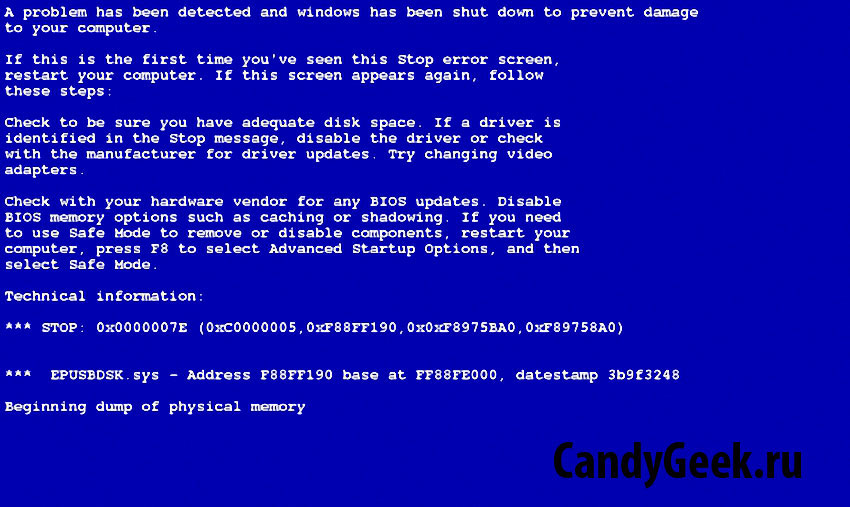 Как да рестартираме компютъра от клавиатурата
Как да рестартираме компютъра от клавиатурата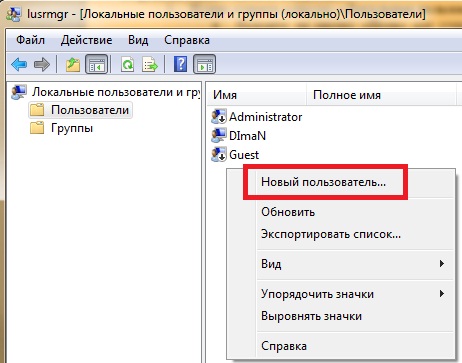 Създайте профил, като използвате модула Local Users and Groups
Създайте профил, като използвате модула Local Users and Groups Разработка на задачите и Разширени настройки
Разработка на задачите и Разширени настройки